之前为大家分享了IDEA2020和IDEA2019这两个版本,感兴趣的同学可以点击查看,为了满足大家对不同版本的需求,因此IT考试网特意整理了本篇IDEA2018下载及破解版安装教程,内附永久IDEA激活码,需要说明的是本教程只做个人学习使用,安装环境为windows系统,请勿用于商业用途!请大家支持正版!
1、IDEA2018下载(内附永久IDEA激活码文件)
2、IDEA2018破解版安装教程(重点)
3、IDEA2018使用声明
一、IDEA2018下载(内附永久IDEA激活码文件)
关注微信公众号:学习软件大全
微信号:xuexisoft
回复:idea
二、IDEA2018破解版安装教程(重点)
一、JDK的安装
温馨提示:若已经安装好java jdk且已经配置好环境变量,请忽略“一”步,直接进行“二”步。安装包中带的jdk版本为 1.8。
1.鼠标右键解压到“IDEA 2018”
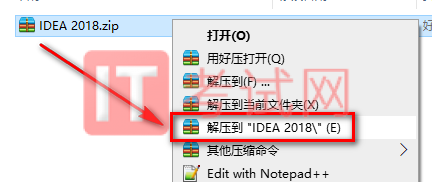
2.双击打开【Java jdk 1.8】文件夹
![]()
3.选择与自己电脑位数相同的jdk,32位系统安装jdk-8u144-windows-x32,64位系统安装jdk-8u144-windows-x64,选中jdk-8u144-windows,鼠标右键点击“以管理员身份运行”
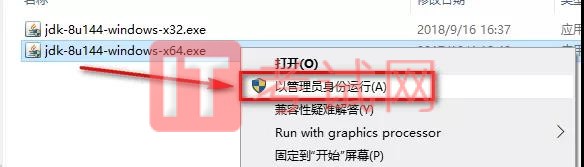
4.点击“下一步”
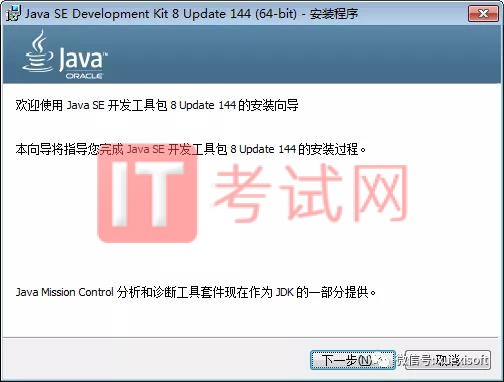
5.选择软件安装路径,点击“下一步”
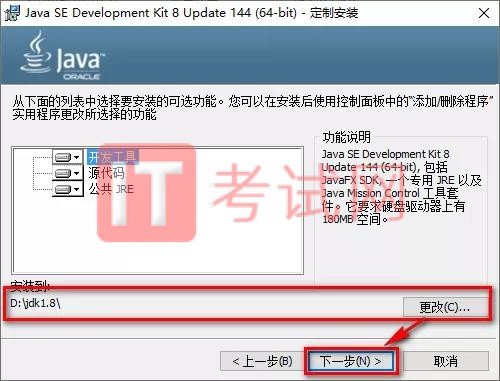
6.点击“下一步”
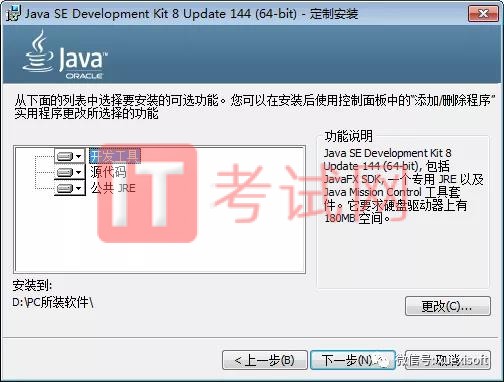
7.点击“关闭”
8.选中此电脑,鼠标右键点击“属性”
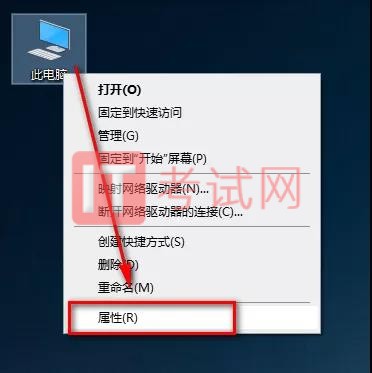
9.点击“高级系统设置”
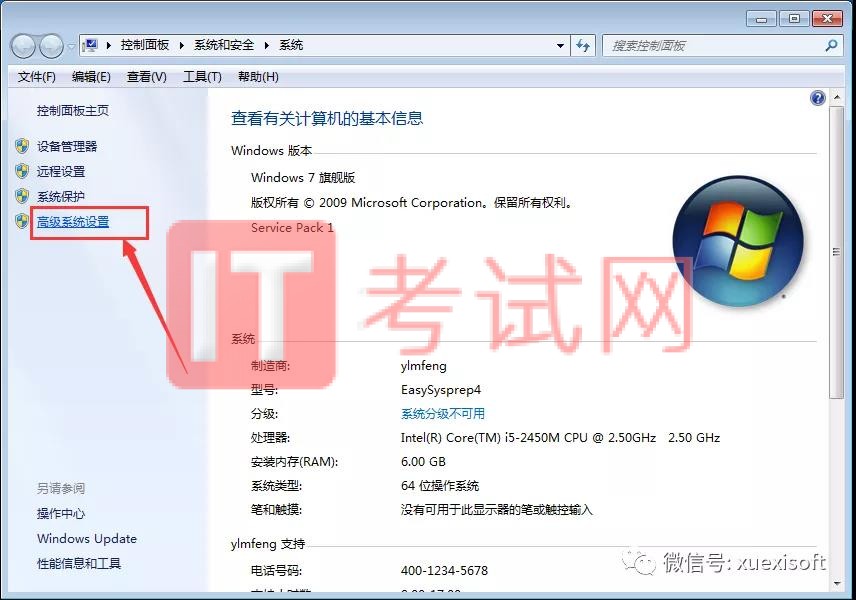
10.点击“环境变量”
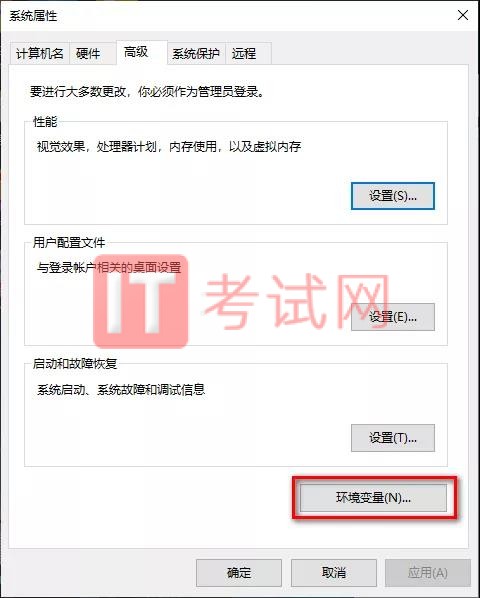
11.在系统变量下,点击“新建”
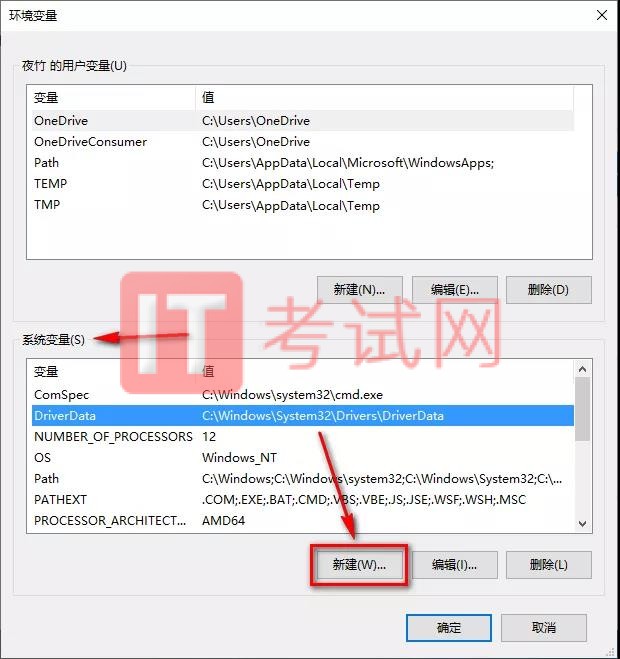
12.变量名输入:JAVA_HOME,变量值输入jdk的安装路径(第一步,第5步设置的路径),点击“确定”
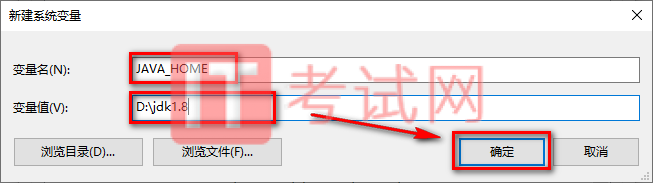
13.再次在系统变量下,点击“新建”
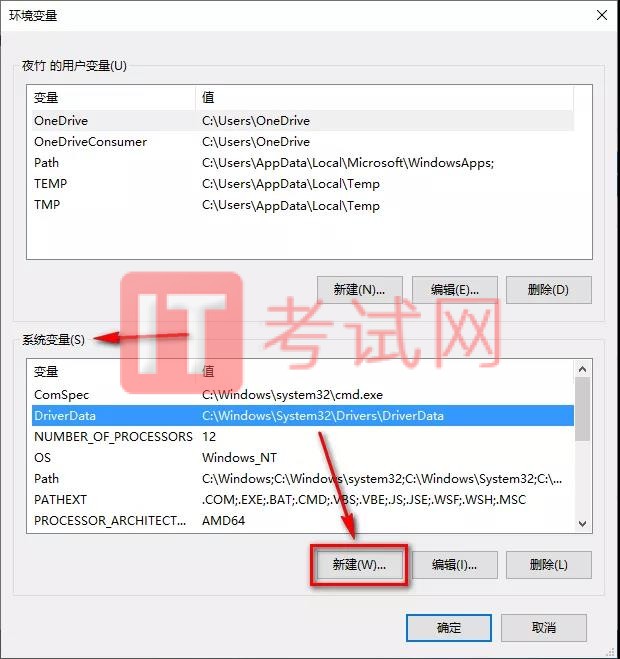
14.变量名输入:CLASSPATH,变量值输入:.;%JAVA_HOME%\lib\tools.jar;%JAVA_HOME%\lib\dt.jar,点击“确定”
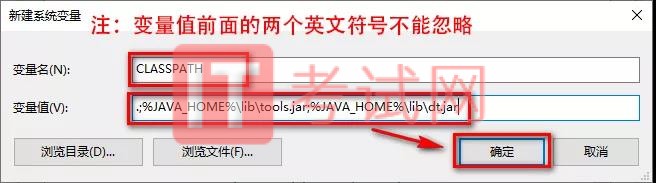
15.在系统变量下,选中Path,点击“编辑”
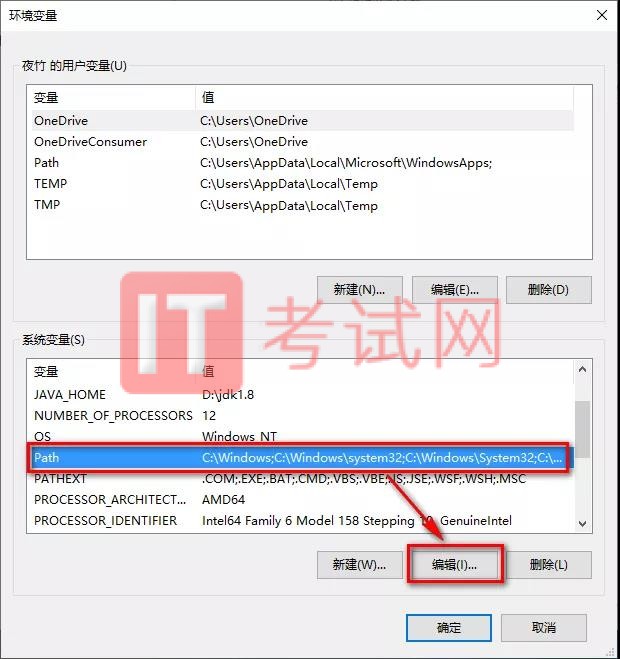
16.点击编辑文件,点击“确定”
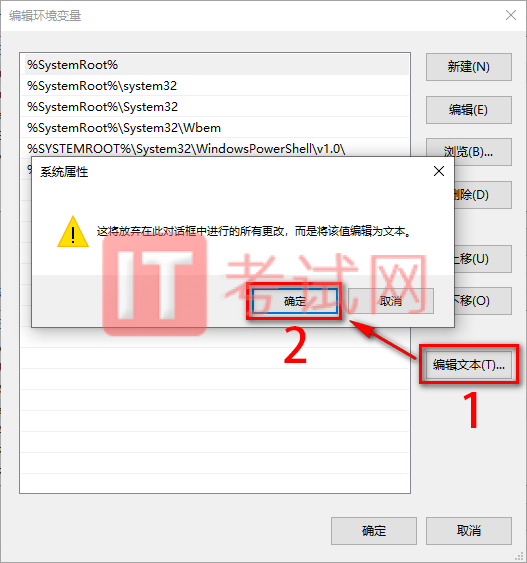
温馨提示:Windows 7系统没有此步骤,忽略该步骤,进行下一步即可。
17.在变量值的最后面加上:;%JAVA_HOME%\bin,点击“确定”
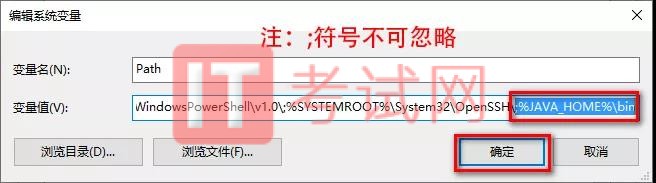
18.点击“确定”
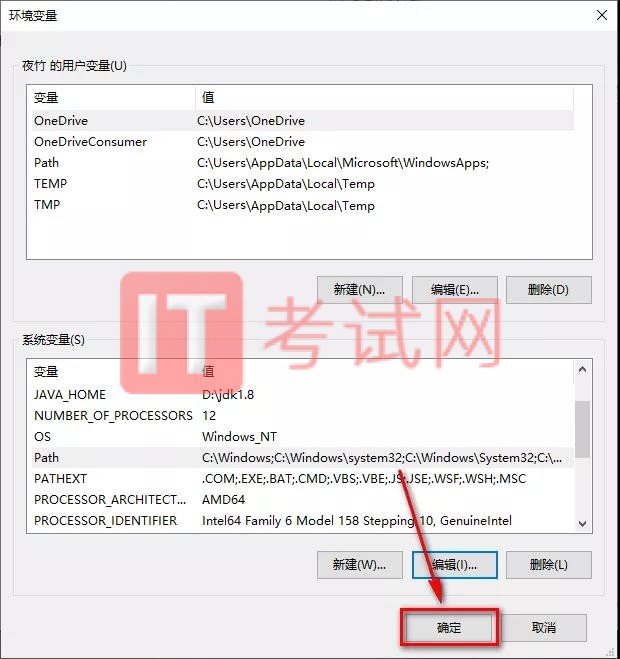
19.点击“确定”
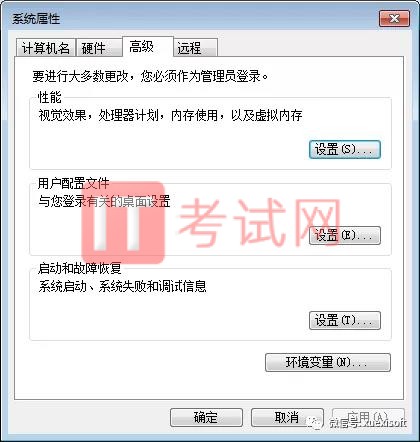
20.按下Windows键+R键,打开运行,输入cmd,点击“确定”
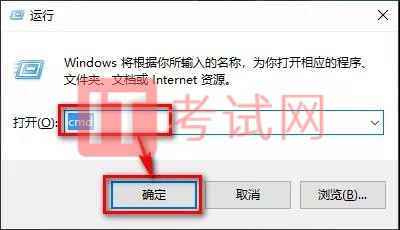
21.输入:java,按下回车,会出现如下图所示的信息
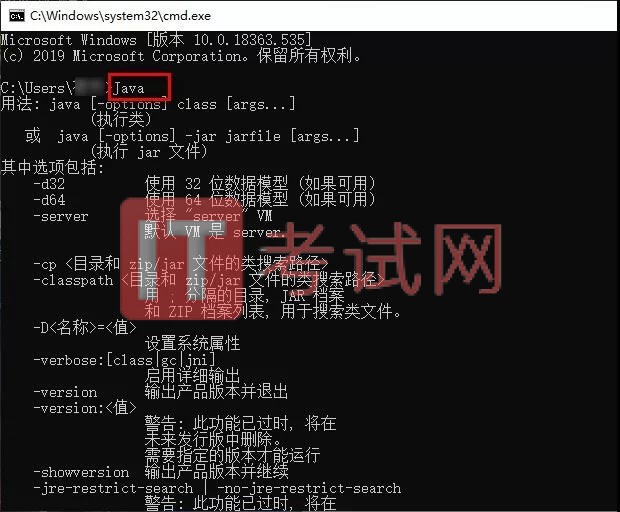
22.输入:javac,按下回车,出现如下图所示的信息
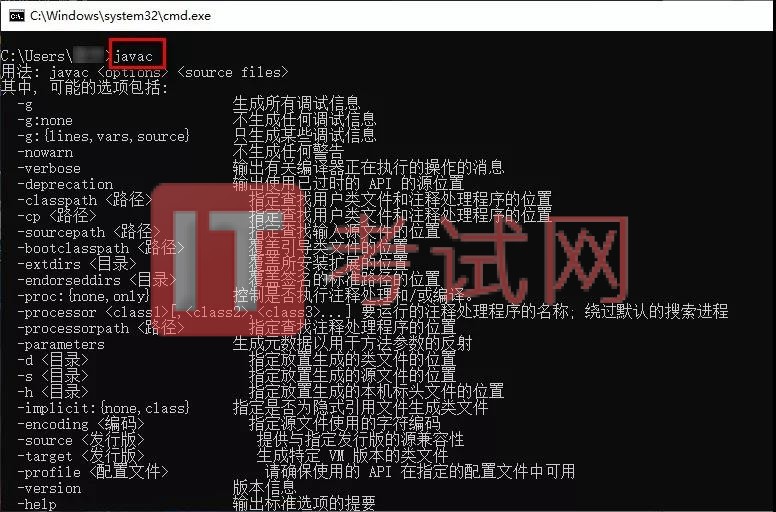
温馨提示:若22、23步输入的命令,均出现如图所示的信息,说明JDK安装且环境变量配置成功。
二、IDEA 的安装
1.双击打开【idea 2018】文件夹
![]()
2.选中ideaIU-2018.2.4,鼠标右键点击“以管理员身份运行”
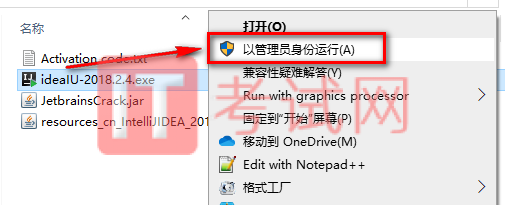
3.点击“Next”
4.可更改软件安装路径,点击“Next”
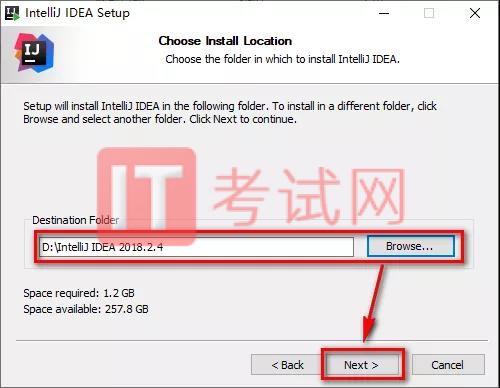
5.勾选与计算机系统相对应的位数,64位操作系统选择64-bit launcher,32位操作系统选择32-bit launcher,Create Associations栏目下面的全部勾选,点击“Next”
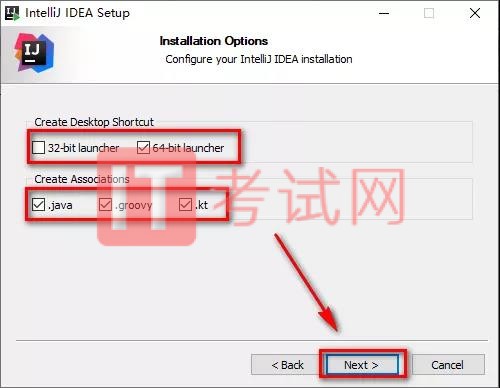
6.点击“Install”
7.软件正在安装,请耐心等待
8.点击“Finish”
9.复制JetbrainsCrack.jar文件
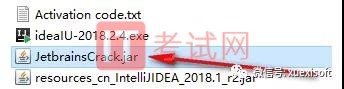
10.选中IDEA的图标,鼠标右键点击“打开文件所在的位置”
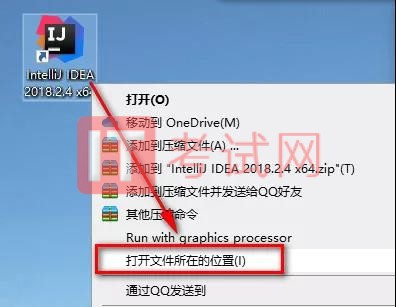
11.将刚刚复制的文件,粘贴到打开的文件夹中
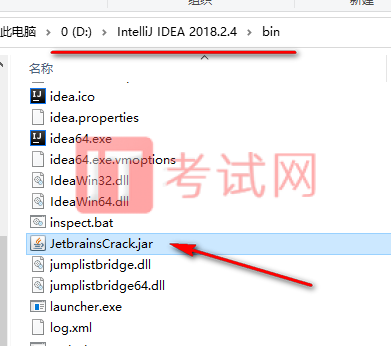
12.在该目录下找到idea.exe.vmoptions,鼠标右键点击“打开方式”
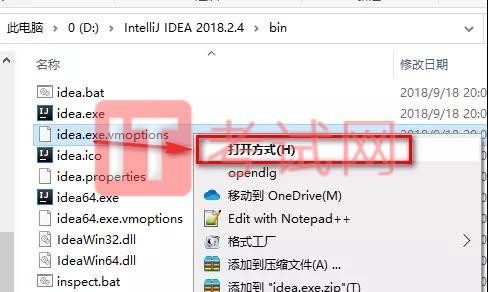
13.选择记事本,点击“确定”
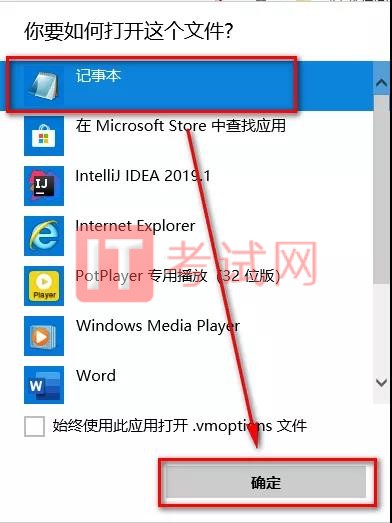
14.在文档的尾部加上:-javaagent:D:\IntelliJ IDEA 2018.2.4\bin\JetbrainsCrack.jar。其中【D:\IntelliJ IDEA2018.2.4】是软件的安装目录(第二步,第4步设置的路径),然后按下快捷键Ctrl+S保存该文档
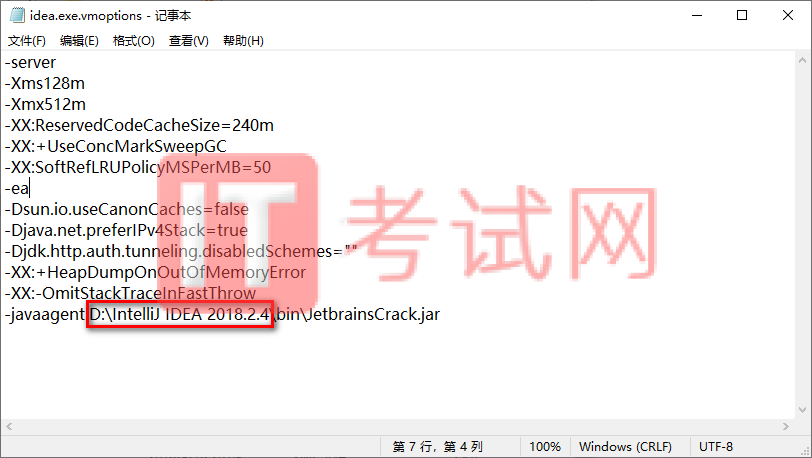
温馨提示:其中【D:\IntelliJ IDEA 2018.2.4】是软件的安装目录(第二步,第4步设置的路径)。请根据自己设置的路径更改。
15.以同样的方法编辑idea64.exe.vmoptions
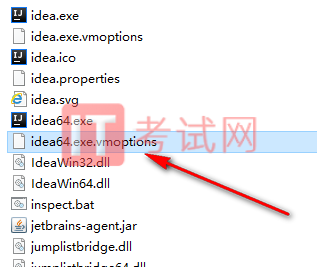
16.在文档的尾部加上:-javaagent:D:\IntelliJ IDEA 2018.2.4\bin\JetbrainsCrack.jar。其中【D:\IntelliJ IDEA 2018.2.4】是软件的安装目录(第二步,第4步设置的路径),然后按下快捷键Ctrl+S保存该文档
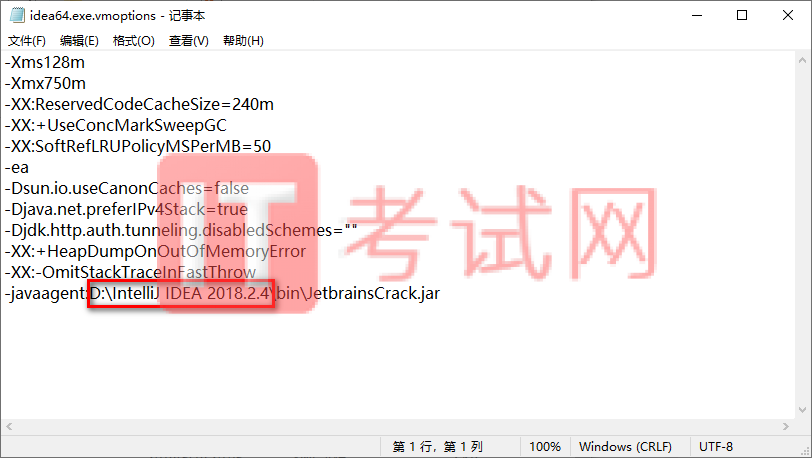
17.双击图标,打开软件

18.点击“OK”
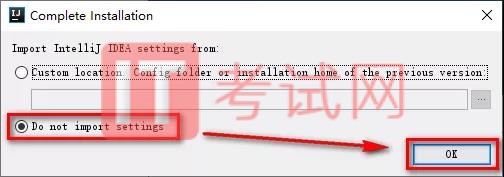
19.点击“Skip Remaining and Set Defaults”
20.选择“Activation code”
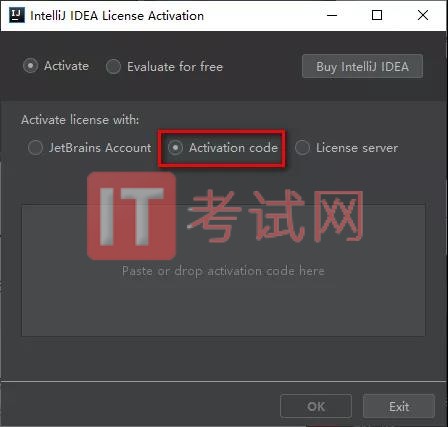
21.双击打开Activation code
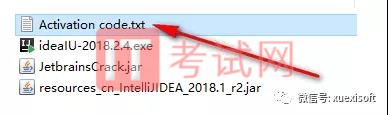
22.将激活码全部复制并粘贴到Activation code对话框内,点击“OK”
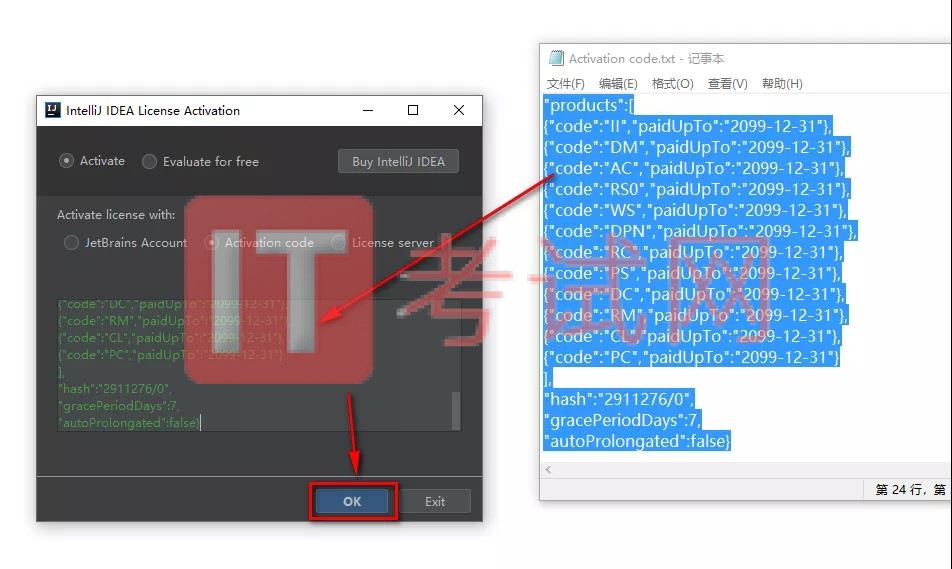
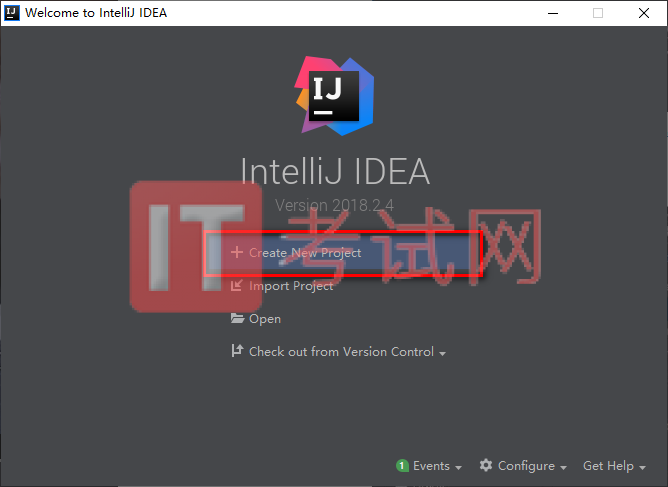
24.点击New选择jdk的安装路径(第一步,第5步设置的路径),点击“Next”
25.点击“Next”
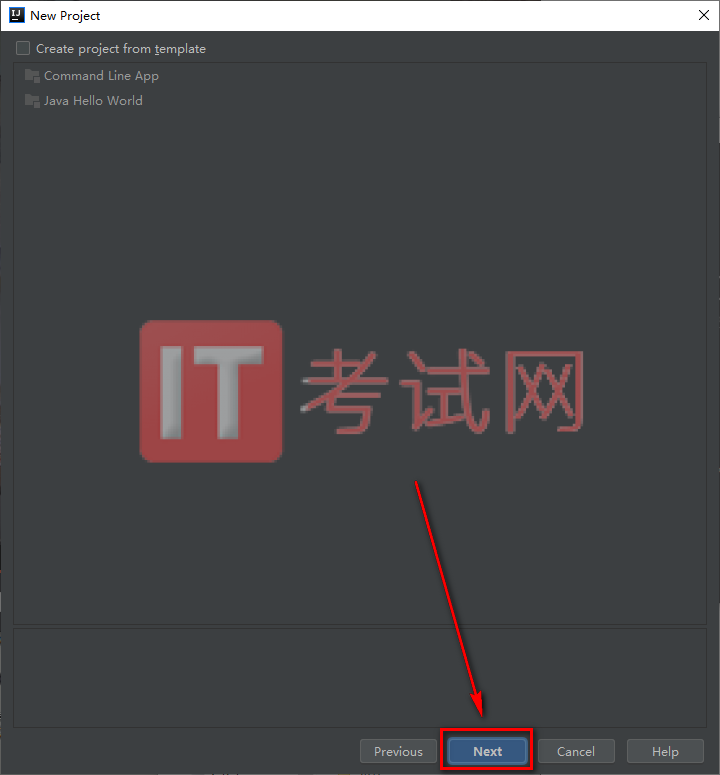
26.点击“Next”
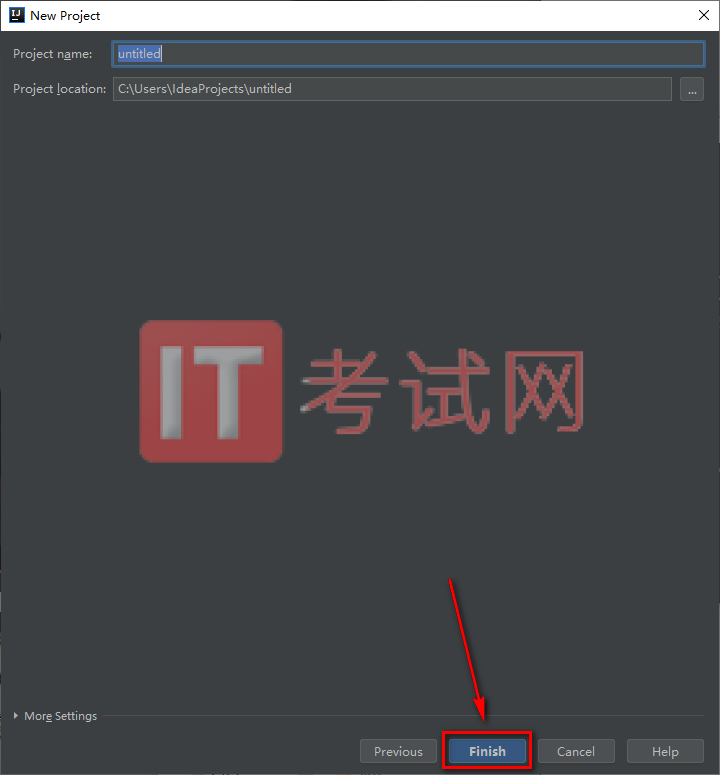
27.取消勾选Show tips on startup,点击“Close”
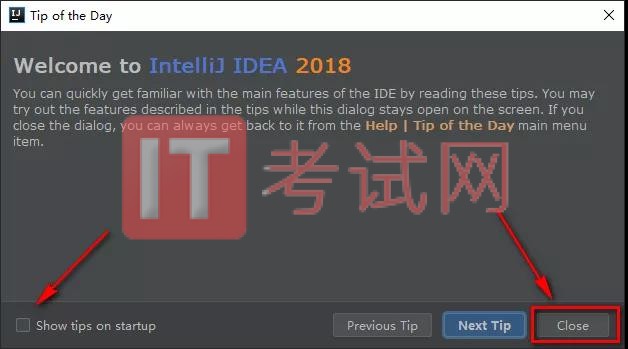
28.关闭软件,复制resources_cn_IntelliJIDEA_2018.1_r2.jar文件
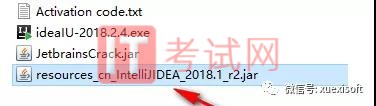
29.粘贴到软件安装目录(第二步,第4步设置的路径)下的lib文件夹中
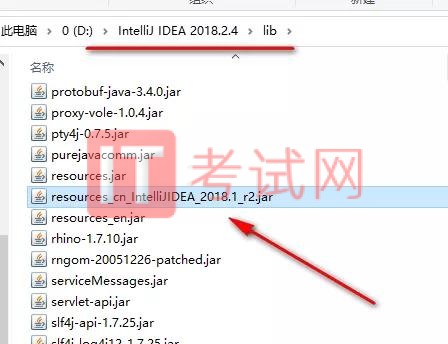
30.双击图标,打开软件
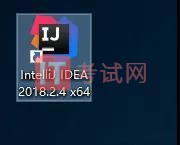
31.安装结束
三、IDEA2018使用声明
1、请关注微信公众号:xuexisoft 关注公众号后回复:IDEA
2、【学习软件大全】提供的所有下载文件均在网络收集,请于下载后的24小时内删除。如需体验更多乐趣,请支持正版。
3、我们提供用户下载的所有内容均来自互联网。如有内容侵犯您的版权或其他利益的,请编辑邮件并加以说明发送到我们的邮箱itkaoshi@qq.com。我们会在收到消息后24小时内处理。


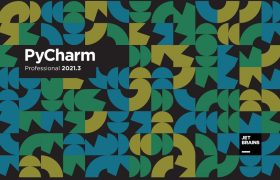
7-280x180.png)

.jpg)
-280x180.jpg)

是什么软件怎么录屏及使用教程(录屏软件哪个好)-280x180.png)
-280x180.jpg)
-280x180.png)
-280x180.png)
